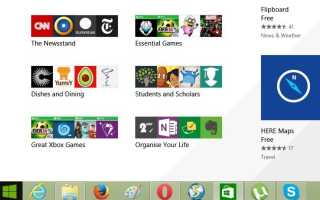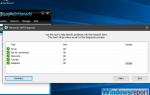Najnowsza aktualizacja systemu Windows 10 i Windows 8.1 przyniosła wiele irytujących problemów dla użytkowników, oprócz nowych funkcji i opcji. Wielu narzeka na to, że przycisk Start nie działa poprawnie. Przeczytaj poniżej, aby uzyskać więcej.
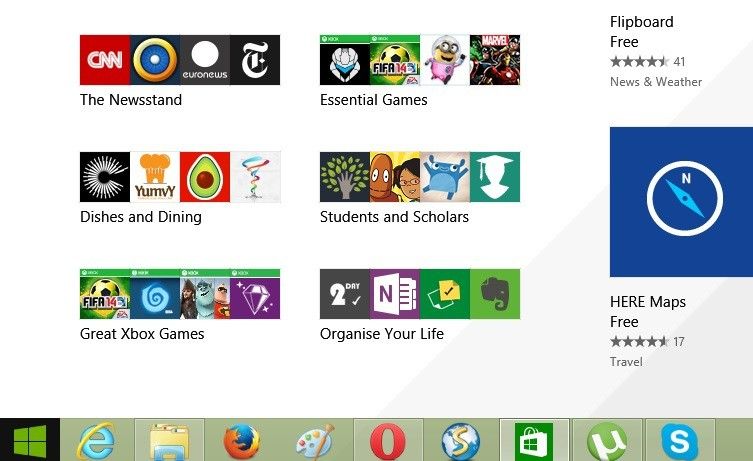
Mam ocenę systemu Windows 8.1 dla przedsiębiorstw i uaktualniłem się do nowej aktualizacji i mam opcję przejścia na pulpit zamiast uruchamiania. Nie jestem pewien, czy to jest przyczyną problemu, ale kiedy kliknę przycisk Start, nie zrobi on nic ani kliknie prawym przyciskiem myszy, a kiedy umieścisz mysz w prawym dolnym rogu, pasek również się nie wyświetli. przełączanie między pulpitem a uruchamianiem nie działa, czasem ponowne uruchomienie rozwiązuje problem, a czasem nie. przy okazji używam komputera, a nie tabletu
ROZWIĄZANE: przycisk Start nie działa po aktualizacji
Tak więc w powyższym fragmencie zobaczyłeś, co powiedział jeden z użytkowników, których dotyczy problem. Jak się okazuje, przycisk Start nie reaguje ani na lewy, ani na prawy przycisk, co oczywiście jest irytujące. A na co narzeka inny użytkownik:
Nie jesteś sam. Mam dokładnie takie samo irytujące zachowanie. Przełączanie z aplikacji Metro z powrotem na pulpit jest możliwe tylko za pomocą przycisku Start na mojej klawiaturze. Pasek Charms również zniknął, więc lewy górny i prawy górny róg również są bezużyteczne. Ponowne uruchomienie rozwiązuje problem przez kilka godzin, a potem nagle znika.
Rozwiązania, aby naprawić przycisk Start nie działa po aktualizacji
Usuń pliki aktualizacji Windows
Mogę zasugerować i usunąć pliki instalacyjne aktualizacji Windows 10, 8.1 Update, a to może rozwiązać irytujący problem. Dla niektórych rozwiązało to problem; potem możesz skorzystać z Windows Update i uzyskać go jeszcze raz, ponieważ mógł wystąpić błąd z jednym z plików instalacyjnych KB, który został następnie naprawiony.
Uruchom narzędzie do rozwiązywania problemów z aktualizacją
Innym szybkim rozwiązaniem jest uruchomienie wbudowanego narzędzia do rozwiązywania problemów z aktualizacjami, ponieważ ten problem wystąpił wkrótce po zaktualizowaniu systemu. Jeśli używasz systemu Windows 10, wybierz Ustawienia> Aktualizuj Bezpieczeństwo> Narzędzie do rozwiązywania problemów> wybierz i uruchom narzędzie do rozwiązywania problemów z Windows Update.

Jeśli używasz systemu Windows 8.1 lub Windows 7, możesz uruchomić narzędzie do rozwiązywania problemów z aktualizacją z Panelu sterowania.

Dodatkowe rozwiązania
Aby uzyskać dodatkowe rozwiązania, możesz również sprawdzić nasz przewodnik dotyczący rozwiązywania ogólnych problemów z przyciskiem Start. Jeśli znasz inną działającą poprawkę, daj nam znać, zostawiając swój komentarz poniżej.